Win10 Kann Docker nicht installieren?
Docker ist eine Containerisierungstechnologie, die es Entwicklern ermöglicht, Anwendungen effizienter zu entwickeln, zu testen und bereitzustellen. Die Installation von Docker unter Windows 10 sollte eine einfache Sache sein, aber wenn Sie auf Schwierigkeiten stoßen, hilft Ihnen dieser Artikel.
In den meisten Fällen ist die Installation von Docker sehr einfach und unkompliziert. Besuchen Sie einfach die offizielle Docker-Website, um das Installationsprogramm herunterzuladen und auszuführen, und befolgen Sie dann die Anweisungen, um die Installation abzuschließen. Manchmal treten jedoch Probleme auf, die eine reibungslose Installation von Docker verhindern. Hier sind einige häufige Probleme und Lösungen.
Problem 1: Systemanforderungen werden nicht erfüllt
Docker erfordert, dass die Betriebssystemversion eine 64-Bit-Version von Windows 10 Pro oder Enterprise sein muss. Wenn Sie eine andere Version verwenden, beispielsweise Windows 10 Home oder Windows 7, können Sie Docker nicht installieren.
Lösung:
Aktualisieren Sie die Betriebssystemversion oder installieren Sie eine virtuelle Maschine, die Docker unterstützt.
Problem 2: Virtualisierung ist deaktiviert
Docker erfordert die Unterstützung der Virtualisierungstechnologie, und bei einigen Computern ist die Virtualisierungstechnologie beim Verlassen des Werks nicht standardmäßig aktiviert, so Docker meldet beim Ausführen einen Fehler.
Lösung:
1. Öffnen Sie die BIOS-Einstellungen, suchen Sie die Virtualisierungsfunktion, aktivieren Sie die VT-x/AMD-v-Funktion
2 Stellen Sie beim Aktivieren der VT-x/AMD-v-Funktion sicher, dass Sie die Hyper-V-Funktion deaktiviert haben.
Öffnen Sie Windows PowerShell (muss als Administrator ausgeführt werden) und geben Sie den folgenden Befehl ein:
dism.exe /online /enable-feature /featurename:Microsoft-Hyper-V / all
Dann starten Sie den Computer neu.
3. Öffnen Sie Windows PowerShell erneut und geben Sie den folgenden Befehl ein:
bcdedit /set hypervisorlaunchtype off
Starten Sie dann den Computer neu.
4. Schließlich müssen Sie Hyper-V erneut aktivieren, indem Sie den folgenden Befehl eingeben:
bcdedit /set hypervisorlaunchtype auto
#🎜 🎜# Starten Sie dann den Computer neu. Problem 3: Das Installationsprogramm kann nicht ausgeführt werdenManchmal können während des Installationsvorgangs Probleme auftreten, selbst wenn Sie das entsprechende Installationsprogramm herunterladen, z. B. dass die Ausführung nicht möglich ist Beim Ausführen des Installationsprogramms bleibt der Installationsvorgang hängen usw. Lösung: 1 Laden Sie die neueste Version des Docker-Installationsprogramms herunter und führen Sie es als Administrator aus. 2. Überprüfen Sie, ob die Systemsicherheitssoftware das Docker-Installationsprogramm blockiert. Wenn ja, schalten Sie bitte die Firewall aus oder fügen Sie das Docker-Installationsprogramm zur Vertrauensliste hinzu. Problem 4: Docker-Dienst kann nicht gestartet werdenIn einigen Fällen installiert das Docker-Installationsprogramm einen Windows-Dienst. Wenn der Dienst nicht normal gestartet werden kann, kann Docker nicht verwendet werden. Lösung: 1 Öffnen Sie Windows PowerShell und führen Sie den folgenden Befehl aus, um zu überprüfen, ob Fehler auftreten: dockerd --debug# 🎜🎜#Wenn ein Fehler auftritt, befolgen Sie bitte die Fehleranweisungen, um das Problem zu lösen.
2. Versuchen Sie, Docker neu zu installieren und bestätigen Sie, dass der Dienst gestartet wurde.
3. Stellen Sie sicher, dass der Systemadministrator den aktuellen Benutzer zur Docker-Benutzergruppe hinzugefügt hat, um den Docker-Befehl verwenden zu können.
Dieser Artikel bietet einige Methoden zur Lösung des häufigen Problems, dass Win10 Docker nicht installieren kann. Wenn Sie das Problem immer noch nicht lösen können, können Sie die Dokumentation auf der offiziellen Docker-Website konsultieren oder die Community um Hilfe bitten. Die Installation und Verwendung von Docker kann etwas kompliziert sein, aber sobald Sie die Fähigkeiten beherrschen, können Sie Ihre Entwicklungseffizienz erheblich verbessern und den Bereitstellungsprozess beschleunigen.
Das obige ist der detaillierte Inhalt vonWas tun, wenn Win10 Docker nicht installieren kann?. Für weitere Informationen folgen Sie bitte anderen verwandten Artikeln auf der PHP chinesischen Website!
 Wie bereitete ich Anwendungen für einen Docker -Schwarm -Cluster bereit?Mar 17, 2025 pm 04:20 PM
Wie bereitete ich Anwendungen für einen Docker -Schwarm -Cluster bereit?Mar 17, 2025 pm 04:20 PMIn den Artikelsdetails werden Anwendungen zum Docker -Schwarm bereitgestellt und die Vorbereitung, Bereitstellungsschritte und Sicherheitsmaßnahmen während des Prozesses abdeckt.
 Was sind Kubernetes Pods, Bereitstellungen und Dienste?Mar 17, 2025 pm 04:25 PM
Was sind Kubernetes Pods, Bereitstellungen und Dienste?Mar 17, 2025 pm 04:25 PMDer Artikel erläutert Kubernetes 'Pods, Bereitstellungen und Dienste und beschreibt ihre Rollen bei der Verwaltung von Containeranwendungen. Es wird erläutert, wie diese Komponenten die Skalierbarkeit, Stabilität und Kommunikation in Anwendungen verbessern (159 Zeichen).
 Wie skalieren ich Anwendungen in Kubernetes?Mar 17, 2025 pm 04:28 PM
Wie skalieren ich Anwendungen in Kubernetes?Mar 17, 2025 pm 04:28 PMIn dem Artikel werden Skalierungsanwendungen in Kubernetes mit manueller Skalierung, HPA, VPA und Cluster -Autoscaler erörtert und bietet Best Practices und Tools zur Überwachung und Automatisierung der Skalierung.
 Wie verwalte ich Bereitstellungen in Kubernetes?Mar 17, 2025 pm 04:27 PM
Wie verwalte ich Bereitstellungen in Kubernetes?Mar 17, 2025 pm 04:27 PMIn dem Artikel wird das Management von Kubernetes -Bereitstellungen erläutert, wobei der Schwerpunkt auf Erstellung, Aktualisierungen, Skalierung, Überwachung und Automatisierung mithilfe verschiedener Tools und Best Practices liegt.
 Wie implementiere ich Rolling -Updates in Docker Swarm?Mar 17, 2025 pm 04:23 PM
Wie implementiere ich Rolling -Updates in Docker Swarm?Mar 17, 2025 pm 04:23 PMIn dem Artikel werden die Implementierung von Rolling -Updates in Docker Swarm zur Aktualisierung von Diensten ohne Ausfallzeiten erläutert. Es deckt Aktualisierungsdienste, die Festlegung von Aktualisierungsparametern, die Überwachung des Fortschritts und die Gewährleistung der reibungslosen Updates ab.
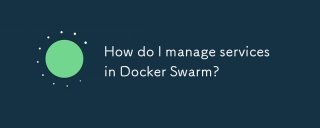 Wie verwalte ich Dienste in Docker Swarm?Mar 17, 2025 pm 04:22 PM
Wie verwalte ich Dienste in Docker Swarm?Mar 17, 2025 pm 04:22 PMIn Artikel werden die Verwaltungsdienste in Docker Swarm erörtert, wobei der Schwerpunkt auf Erstellung, Skalierung, Überwachung und Aktualisierung ohne Ausfallzeiten liegt.
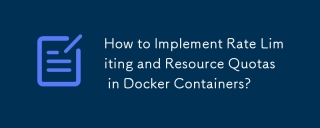 Wie implementieren Sie Ratenlimit- und Ressourcenquoten in Docker -Containern?Mar 12, 2025 pm 06:07 PM
Wie implementieren Sie Ratenlimit- und Ressourcenquoten in Docker -Containern?Mar 12, 2025 pm 06:07 PMIn diesem Artikel werden in Docker die Quoten und die Ressourcenquoten implementiert. Es deckt CPU-, Gedächtnis- und E/A -Grenzwerte mithilfe von CGroups ab und betont die Best Practices zur Verhinderung der Erschöpfung der Ressourcen. Einschränkung der Netzwerkrate, die externe Tools erfordern, wie
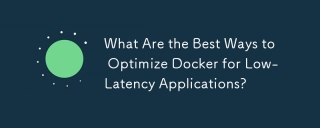 Was sind die besten Möglichkeiten, Docker für Anwendungen mit niedriger Latenz zu optimieren?Mar 14, 2025 pm 02:00 PM
Was sind die besten Möglichkeiten, Docker für Anwendungen mit niedriger Latenz zu optimieren?Mar 14, 2025 pm 02:00 PMIn dem Artikel werden Strategien zur Optimierung von Docker für Anwendungen mit niedriger Latenz erörtert, die sich auf die Minimierung der Bildgröße, die Verwendung von leichten Basisbildern und die Anpassung der Ressourcenzuweisung und der Netzwerkeinstellungen konzentrieren.


Heiße KI -Werkzeuge

Undresser.AI Undress
KI-gestützte App zum Erstellen realistischer Aktfotos

AI Clothes Remover
Online-KI-Tool zum Entfernen von Kleidung aus Fotos.

Undress AI Tool
Ausziehbilder kostenlos

Clothoff.io
KI-Kleiderentferner

AI Hentai Generator
Erstellen Sie kostenlos Ai Hentai.

Heißer Artikel

Heiße Werkzeuge

SublimeText3 Englische Version
Empfohlen: Win-Version, unterstützt Code-Eingabeaufforderungen!

MinGW – Minimalistisches GNU für Windows
Dieses Projekt wird derzeit auf osdn.net/projects/mingw migriert. Sie können uns dort weiterhin folgen. MinGW: Eine native Windows-Portierung der GNU Compiler Collection (GCC), frei verteilbare Importbibliotheken und Header-Dateien zum Erstellen nativer Windows-Anwendungen, einschließlich Erweiterungen der MSVC-Laufzeit zur Unterstützung der C99-Funktionalität. Die gesamte MinGW-Software kann auf 64-Bit-Windows-Plattformen ausgeführt werden.

Notepad++7.3.1
Einfach zu bedienender und kostenloser Code-Editor

PHPStorm Mac-Version
Das neueste (2018.2.1) professionelle, integrierte PHP-Entwicklungstool

ZendStudio 13.5.1 Mac
Leistungsstarke integrierte PHP-Entwicklungsumgebung





